Kahoot là gì? Tìm hiểu và sử dụng ứng dụng Kahoot
Mục lục bài viết
Kahoot là gì? Tìm hiểu và sử dụng ứng dụng Kahoot
Trong thời công nghệ 4.0, việc phần mềm khoa học công nghệ ngày càng rộng rãi. Trong lĩnh vực giảng dạy hay tổ chức sự kiện, việc áp dụng công nghệ là một điều tất yếu. Kahoot là một nền tảng công nghệ đã được phần mềm trong các lĩnh vực giải trí, kinh tế, xã hội và trong thời gian mới đây đang được đưa vào ứng dụng trong lĩnh vực giáo dục. mặc dù còn khá mới tuy nhiên với nền tảng thân thiện, phù hợp với cả công nghệ di động nên tốc độ tăng trưởng của Kahoot như vũ bão. Trong bài viết hôm nay, hãy cùng Bitcoin Vietnam News tìm hiểu phần mềm Kahoot là gì và cách dùng hay cách chơi Kahoot toàn tập từ A đến Z nhé.
Kahoot là một ứng dụng trên nền tảng website, sử dụng để thiết kế những câu hỏi trắc nghiệm online và cho phép nhiều người tham gia trả lời câu hỏi trong cùng một thời điểm. trong quá trình tham gia chơi, Kahoot sẽ Thông báo kết quả online để tăng độ hấp dẫn cho phần thi trắc nghiệm.
Về thực chất Kahoot là một website, do đó nó có thể sử dụng trên mọi thiết bị: máy tính để bàn, laptop, tablet, smartphone… miễn là thiết bị đấy kết nối mạng Internet được.
Cách dùng phần mềm Kahoot!
Là một website có sẵn nhiều nền tảng tích hợp, Kahoot! Giúp người chơi (Giáo viên, bố mẹ, các bạn học sinh…) hình thành các những câu hỏi trắc nghiệm, tổ chức trò chơi cho nhiều người cùng lúc, biết mục đích biết tức thì, đồng thời, các hoạt động tương tác diễn ra theo thời gian thực.
Người tổ chức trò chơi truy cập trang https://kahoot.com, hình thành account không mất phí, nhập vào các câu hỏi trắc nghiệm và nhận được một mã PIN (Ví dụ: 201143). Người chơi dùng mã PIN này và truy cập trang https://kahoot.it, đặt một cái tên dễ nhớ, cá tính và tham gia chơi.
Dễ thực hiện, sử dụng cùng lúc đó bằng nhiều thiết bị (PC, máy tính bảng, thiết bị di động có kết nối mạng), tính cạnh tranh và tương tác cao…những lợi thế này biến Kahoot! trở thành một công cụ tổ chức trò chơi group bất kỳ lúc nào, bất kỳ địa điểm đâu.
Nhờ tính ứng dụng rất lớn trong lĩnh vực giáo dục, nền tảng Kahoot đã thu hút được những khoản đầu tư lớn các quỹ đầu tư danh tiếng tại Mỹ và Na Uy. Tháng 11/2019 cuộc thi Kahoot! Cup 2019 dưới sự bảo trợ của tập đoàn Microsoft ( Microsoft Global Learning Connection) đã thu hút được 845 đội tuyển đến từ 35 quốc gia và vùng lãnh thổ tham gia tranh tài.
Hướng dẫn ngắn gọn cách dùng công cụ Kahoot:
Bước 1: truy xuất địa chỉ : https://kahoot.com để đăng ký account hoặc đăng nhập.
Bước 2: Tạo bộ câu hỏi trắc nghiệm : Chọn “Create” ở góc phải màn hình:
- B2.1: Đặt tên cho Kahoot mới tại mục “Enter Kahoot title…”
- B2.2: Thêm các câu hỏi cho Kahoot
- B2.3: Khi mà đã làm xong, chọn “Save”
Bước 3: Kích hoạt Bộ câu hỏi:
* Dạng giải đáp trực tiếp trên lớp:
– Chọn bộ trắc nghiệm trong danh sách, sau đấy nhấn nút PLAY
– Cấp mã GAME PIN cho học sinh
* Dạng giải đáp dạng bài tập về nhà (Chỉ áp dụng cho dạng câu hỏi Quiz)
– Chọn bộ trắc nghiệm trong danh sách, sau đấy nhấn nút CHALLENGE
– Giới hạn thời gian giải đáp cho bộ câu hỏi
– Cấp mã Challenge PIN cho học sinh
Bước 4: Học sinh tham gia giải đáp (trực tiếp)
* Dạng trả lời Trực tuyến trên lớp
– truy cập địa chỉ : https://kahoot.it
– Nhập Game Pin
– Nhập tên đăng nhập
– giải đáp câu hỏi
* Dạng trả lời dạng bài tập về nhà: (học sinh phải cài đặt bộ Kahoot trên điện thoại để trả lời)
– truy cập địa chỉ : https://kahoot.it
– Nhập Game Pin
– thiết lập Kahoot (trên hệ điều hành Android hoặc IOS)
– Nhập tên đăng nhập
– trả lời câu hỏi
Bước 5: Giáo viên kiểm tra kết quả làm bài của học sinh:
Sau mỗi câu hỏi, GV sẽ xem ngay được mục đích và kết quả sau cùng, GV có thể phụ thuộc vào mục đích câu hỏi trước để khuyến khích lớp hơn trong các câu hỏi sau. GV cũng có thể lưu các mục đích này để dùng đánh giá HV sau này.
chỉ dẫn cách để tạo trắc nghiệm (Create Quiz) trong Kahoot dễ dàng nhất
1. hướng dẫn nhanh
Trong giao diện chính chọn Create Kahoot > Chọn Creat > Điền câu hỏi, đáp án, đặt thời gian chọn đáp án > coi trước tại mục preview > Bấm exit preview để quay lại màn hình chính > Chọn Done > Play để bước vào bài kiểm duyệt > chia sẻ ID và đường link đến người cần tham gia phòng kiểm duyệt > Start để tiếp tục.
2. hướng dẫn đầy đủ
Bước 1: Trong giao diện chính chọn mục Create Kahoot.
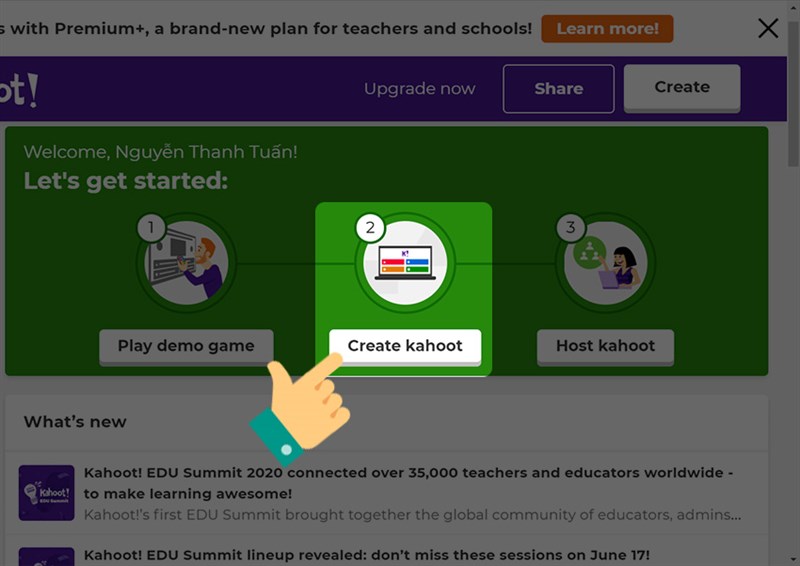
Bước 2: tiếp theo chọn Create.
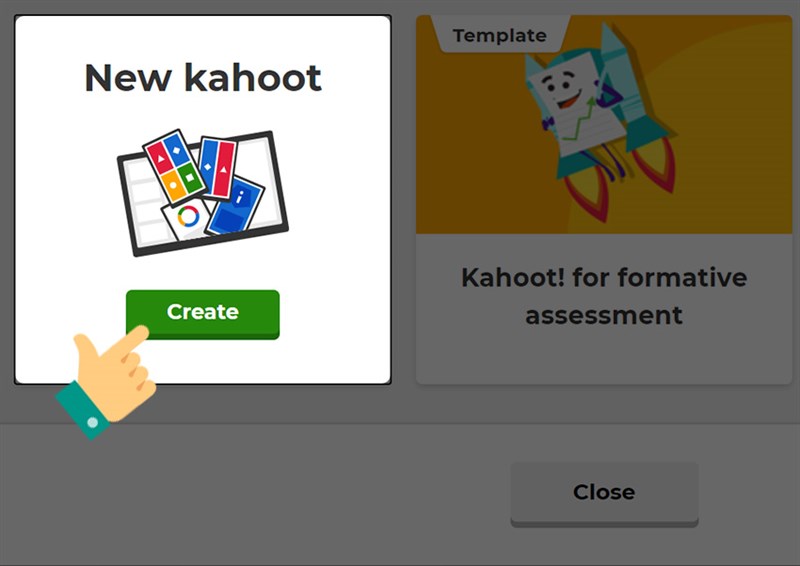
Bước 3: Màn hình hiển thị giao diện tạo câu hỏi trắc nghiệm bạn điền câu hỏi.
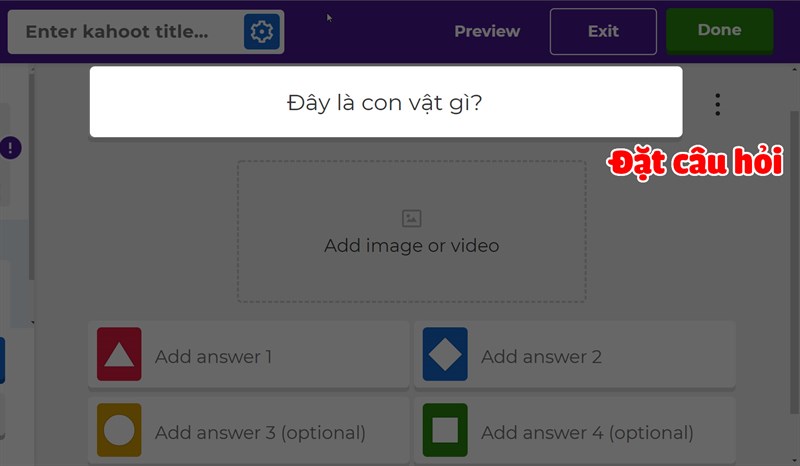
Bước 4: Sau đó thêm ảnh minh họa tại mục Add image or clip.
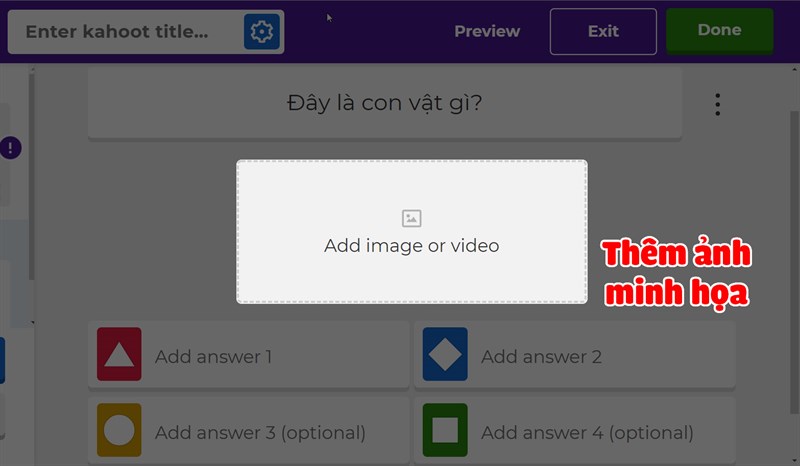
Tại đây bạn chọn Image Library by Getty Image.
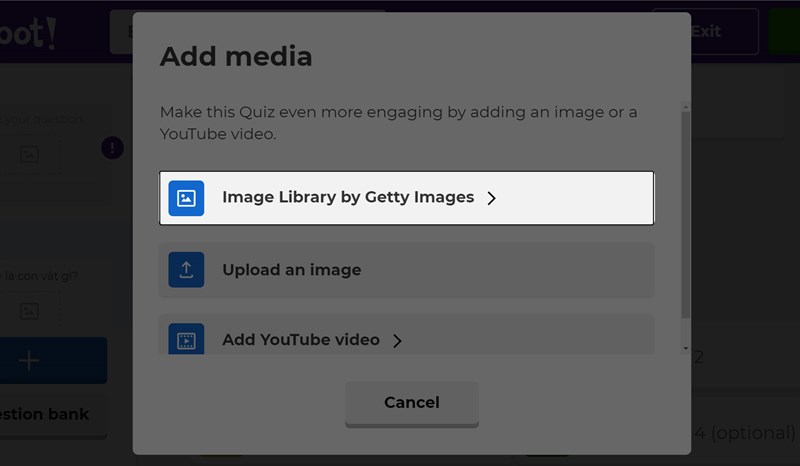
tiếp theo bạn chọn hình ảnh phù hợp với đề bài trắc nghiệm của mình
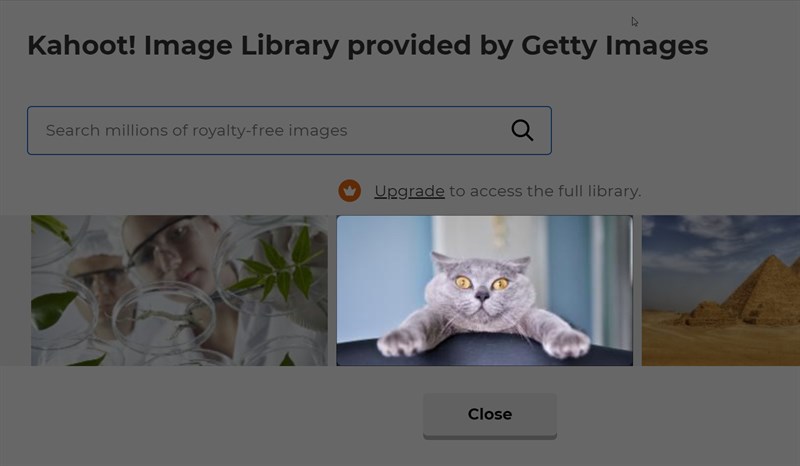
Bước 5: Tiếp đến bạn điền thông tin đáp án của mình vào 4 ô dưới đây màn hình
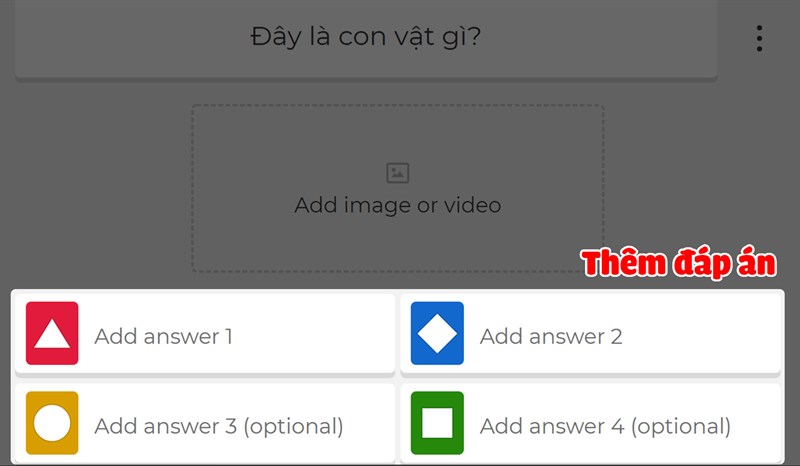
Tại đây bạn chọn mục Correct answer để tạo đáp án đúng
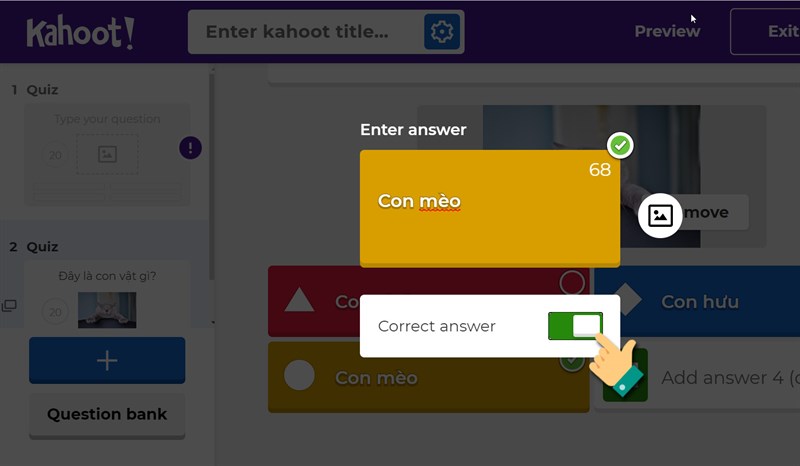
ngoài ra bạn có thể thêm hình ảnh cho đáp án bằng việc nhấn vào biểu tượng ảnh và chọn Image library.
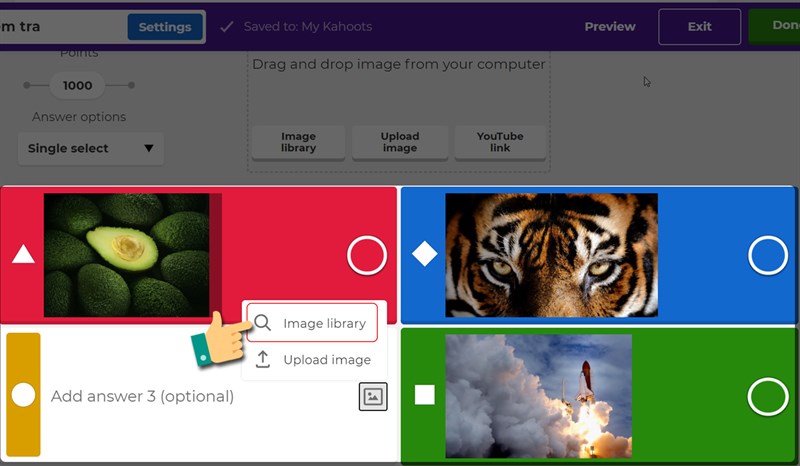
Bước 6: Phía bên gốc trái màn hình bạn có thể đặt lại từ 5s-240s cho thời gian chọn câu hỏi
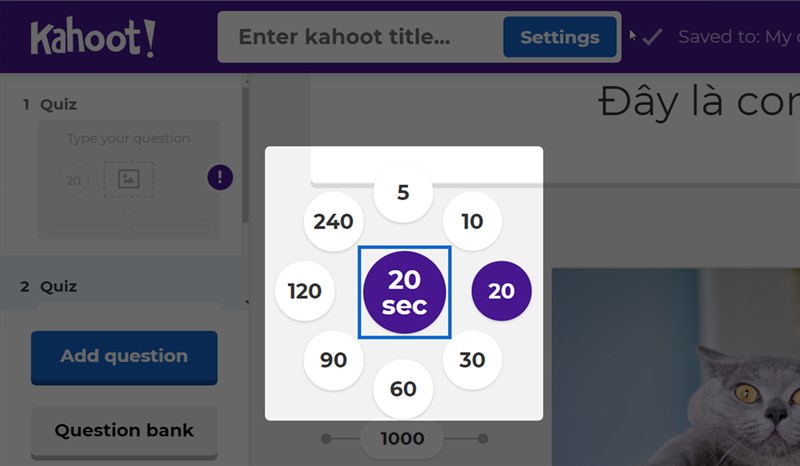
Bước 7: Khi hoàn thành Quiz bạn có thể thêm Quiz khác bằng cách nhấn vào Add question
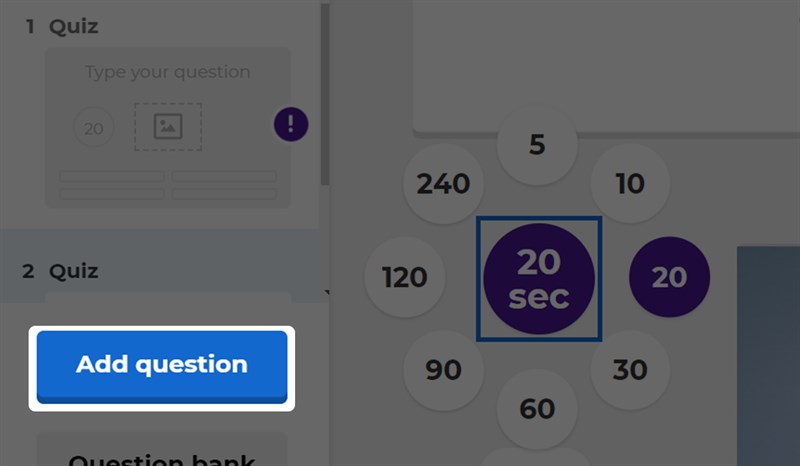
Bước 8: Khi hoàn thành bạn nhìn lại phần câu hỏi mình chuẩn bị bằng việc nhấn vào Preview phía góc phải màn hình.
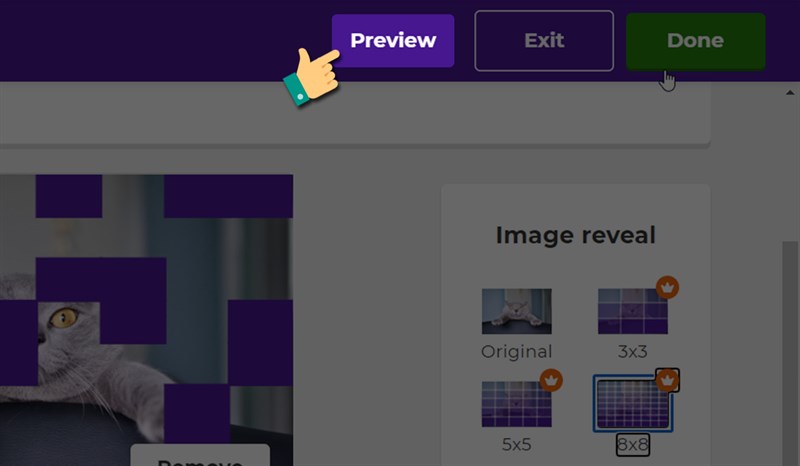
Màn hình hiển thị câu hỏi của bạn đã chuẩn bị
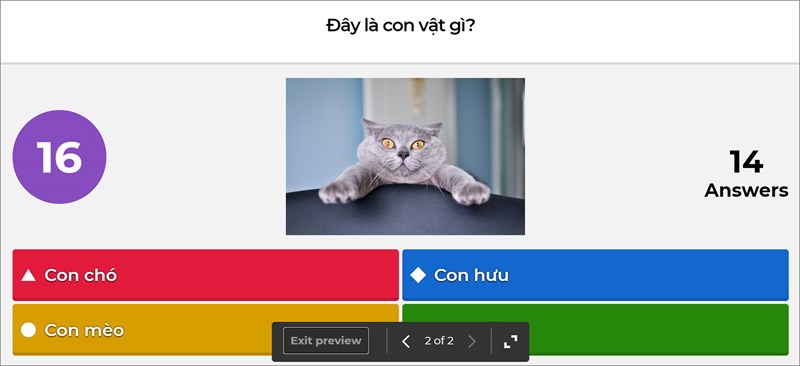
nếu như muốn thoát ra bạn chọn Exit preview
Bước 9: Quay lại màn hình chính bạn chọn Done để hoàn thiện.
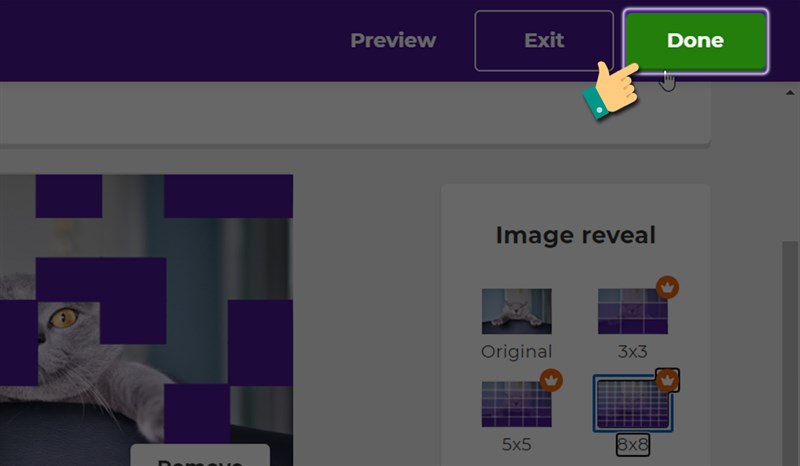
Bước 10: phần mềm sẽ yêu cầu bạn điền tiêu đề và chú thích cho bài trắc nghiệm của bạn > chọn Continue để tiếp tục.
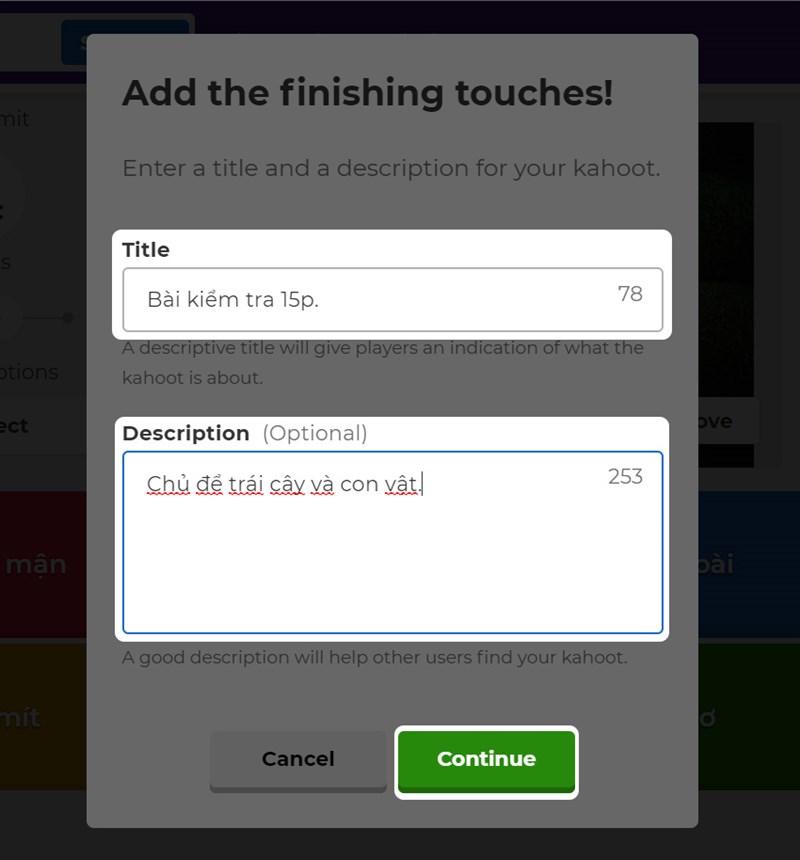
Bước 11: kế tiếp chọn Save to drafts để lưu lại bài của mình.
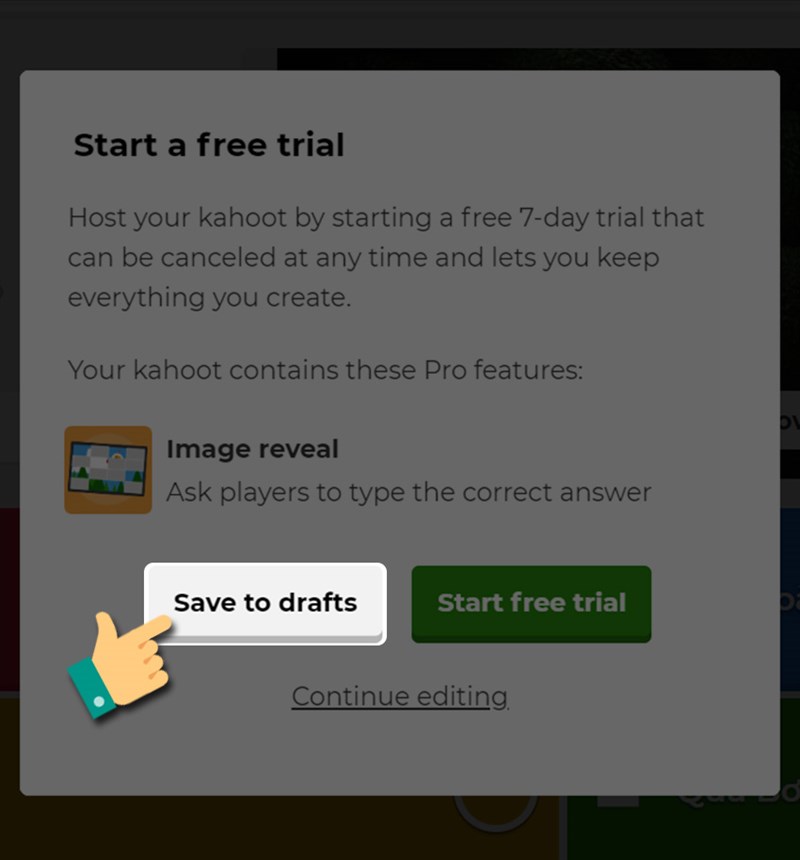
III. chỉ dẫn bắt đầu bài kiểm tra trắc nghiệm Kahoot
hướng dẫn nhanh
Chọn bài kiểm duyệt đã tạo sẵn từ trang chính Kahoot > Bấm Play > Chọn Teach > sẻ chia ID và link phòng kiểm tra > Khóa ID > bắt đầu kiểm duyệt với Play
hướng dẫn đầy đủ
Bước 1: Trong mục Kahoots bạn sẽ thấy được bài và chọn Play để tiếp tục bài kiểm duyệt.
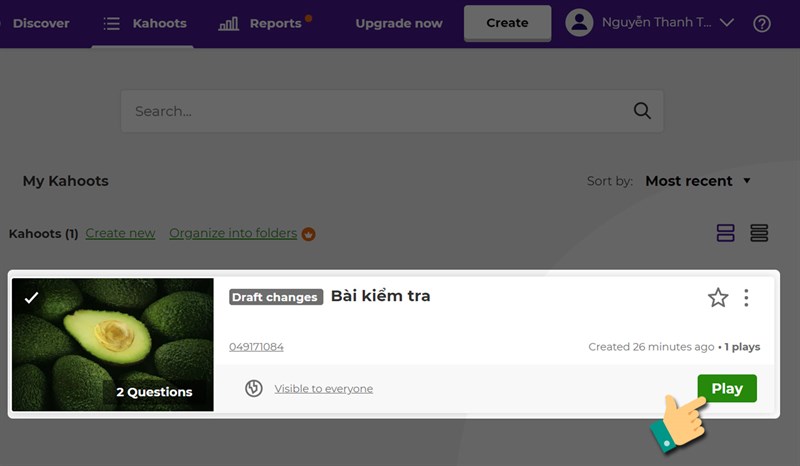
Bước 2: Trong màn hình này bạn chọn Teach
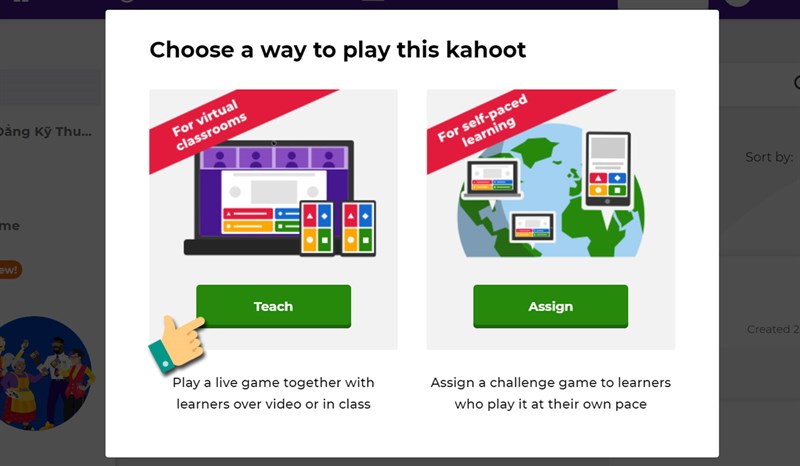
Bước 3: Trong bố cụ và giao diện bài trắc nghiệm sẽ có các mục cần chú ý là đường link, ID, tên người tham dự.
Link: bạn Copy đường link này để chia sẻ đến người cần tham gia bài trắc nghiệm.
ID: đây chính là ID sử dụng để đăng nhập vào phòng trả lời trắc nghiệm.
Tên người tham gia: nếu như bạn thấy có tên lạ, không đúng đòi hỏi khi tham gia bạn có thể xóa tên để tránh bị làm phiền trong quá trình quản trị.
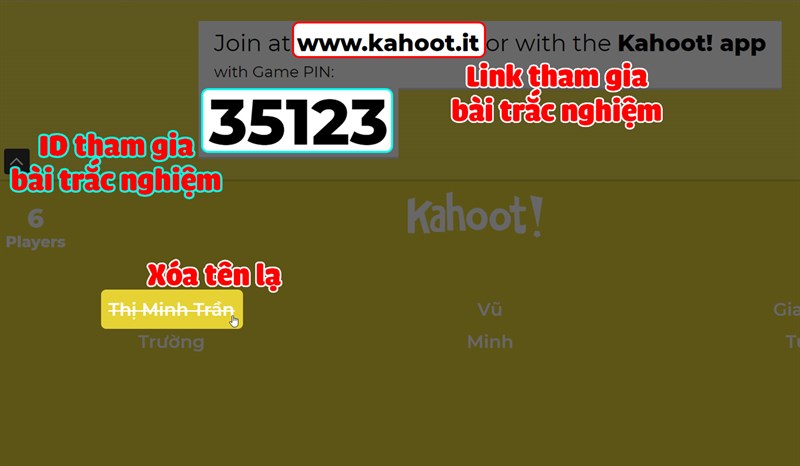
Bước 4: Khi mọi người đã tham gia hoàn chỉnh bạn có thể khóa ID bằng cách nhấn vào móc khóa phía bên phải màn hình sau đó chọn Start.
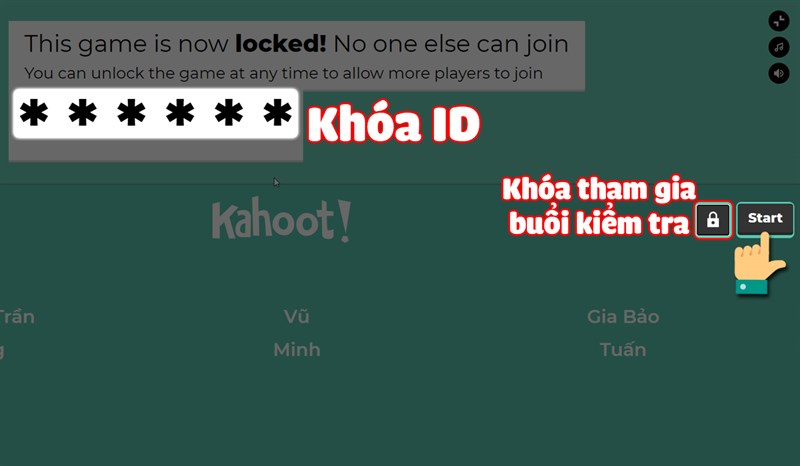
Bước 5: sau khi hoàn thành các bước nhấn Start ứng dụng sẽ hiển thị bài trắc nghiệm và hiển thị đáp án trên màn hình những người có trong phòng kiểm tra.
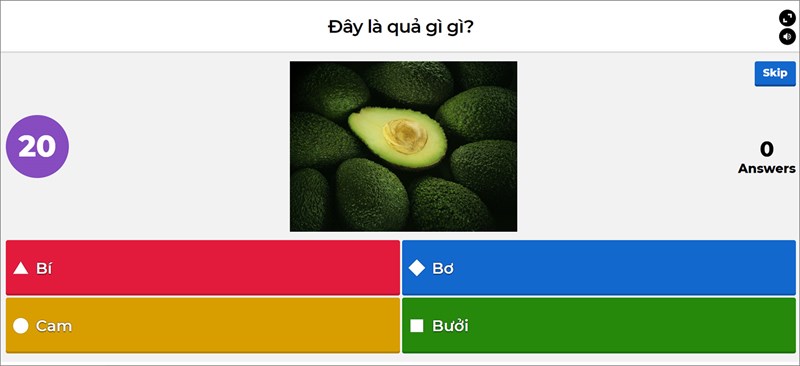
Tổng kết
Vậy là chúng ta cũng đã tìm hiểu xong công cụ Kahoot để dễ dàng tạo những trò chơi trực tuyến, ATP Software hi vọng mọi người có thể ứng dụng tốt công cụ này để giao tiếp với học sinh, sinh viên, đội nhóm được tốt hơn. Ngoài ra, Moma còn tổng hợp 100 bộ trò chơi hay để ứng dụng trên Kahoot, nếu ai cần hãy để lại Zalo để mình gửi nha











